win10关闭通知图标 关闭Windows10任务栏通知图标的方法
更新时间:2023-11-19 17:59:19作者:yang
win10关闭通知图标,在日常使用Windows10操作系统时,我们经常会收到各种通知,如电子邮件、社交媒体消息等,有时这些通知图标会在任务栏上占据过多的空间,给我们带来一定的困扰。为了解决这个问题,我们可以采取一些简单的方法来关闭Windows10任务栏通知图标。通过关闭这些通知图标,我们可以更好地管理我们的任务栏,使其更加整洁和高效。接下来让我们一起来了解一下关闭Windows10任务栏通知图标的方法。
具体步骤:
1.先在任务栏上点击鼠标右键。
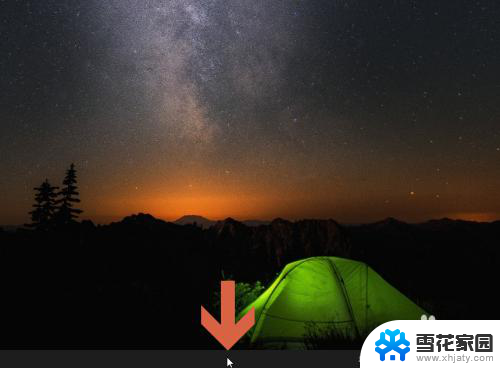
2.点击右键后会弹出一个菜单,点击菜单中的【任务栏设置】。
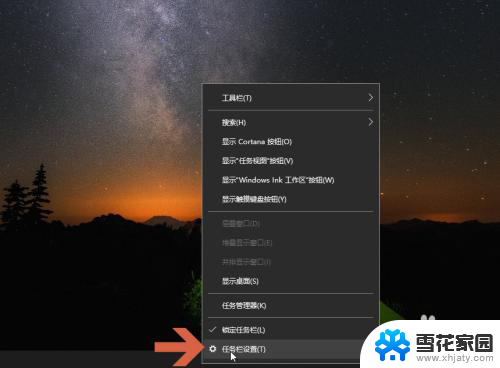
3.这时会打开一个设置窗口,在窗口右侧找到图示的【打开或关闭系统图标】选项。点击该选项。
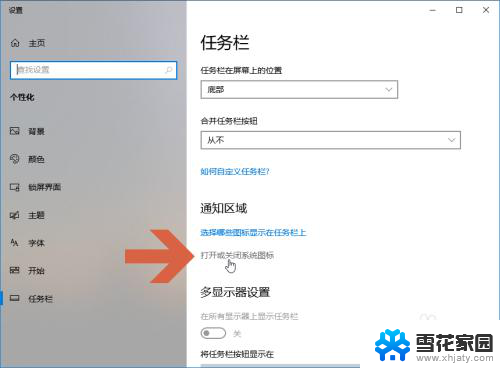
4.点击窗口中图示的【操作中心】右侧的开关。
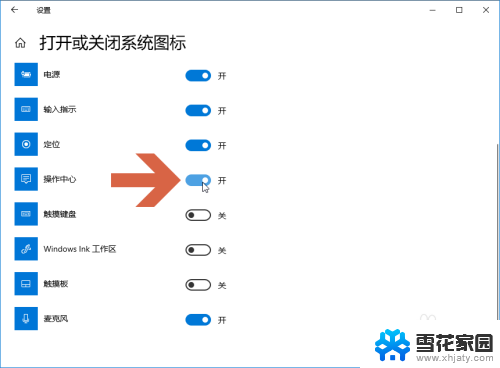
5.点击后开关会变成关的状态。
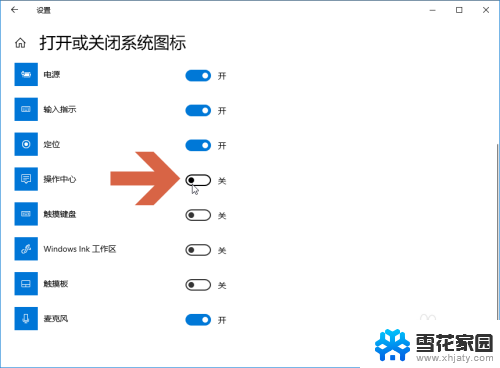
6.这时任务栏就不显示通知图标了。

以上就是win10关闭通知图标的全部内容,如果遇到相同问题的用户,可以参考本文中介绍的步骤来解决,希望这些信息对大家有所帮助。
win10关闭通知图标 关闭Windows10任务栏通知图标的方法相关教程
-
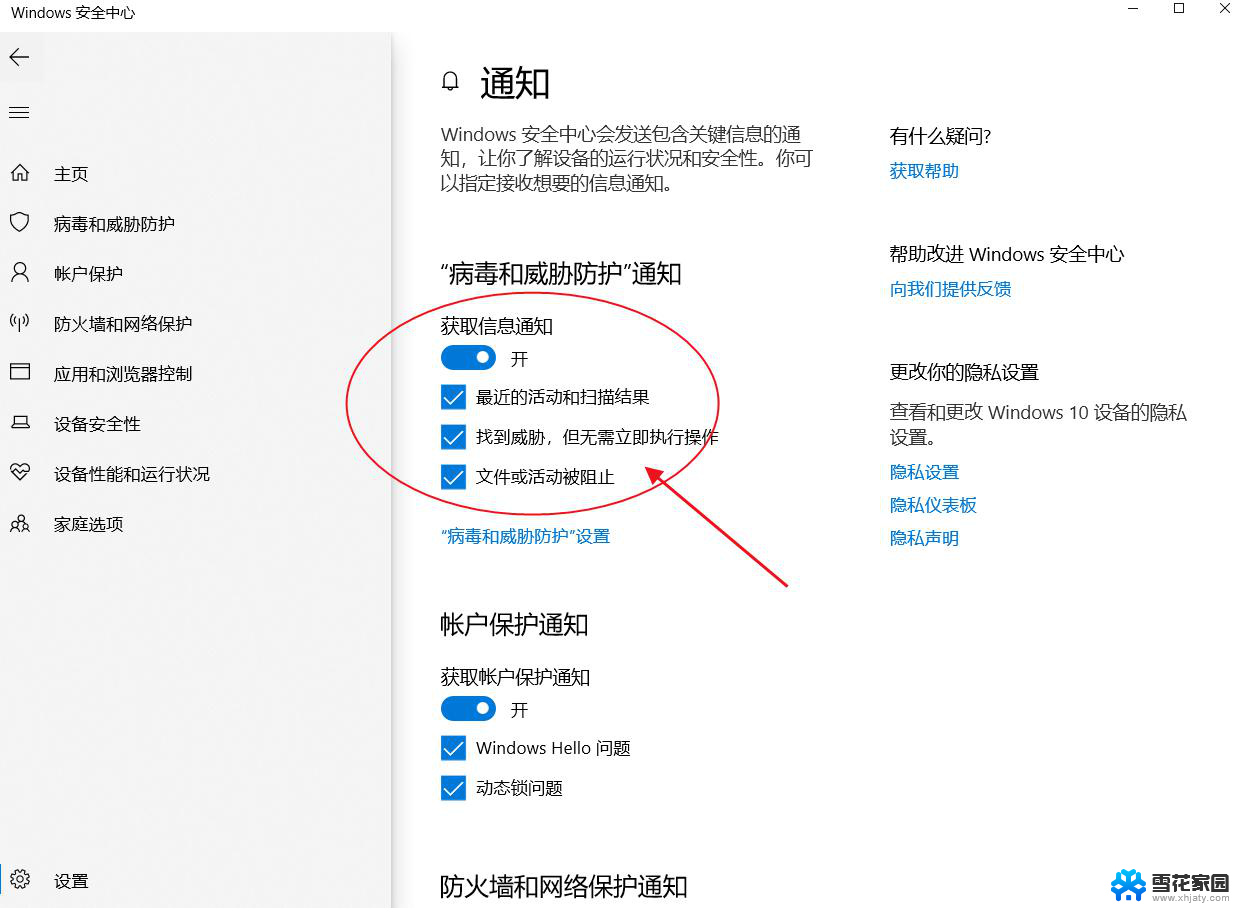 win10怎么关闭右下角的通知图标 win10电脑右下角通知如何隐藏
win10怎么关闭右下角的通知图标 win10电脑右下角通知如何隐藏2024-01-14
-
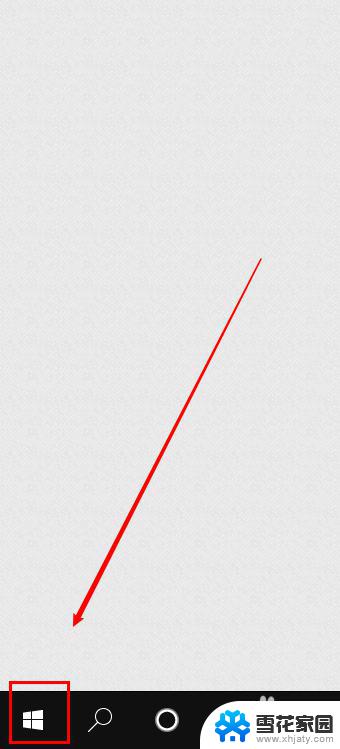 win10怎么关闭通知声音 win10 如何关闭应用程序通知的声音
win10怎么关闭通知声音 win10 如何关闭应用程序通知的声音2023-09-29
-
 win10怎么关闭操作通知 WIN10如何关闭通知提示
win10怎么关闭操作通知 WIN10如何关闭通知提示2025-03-22
-
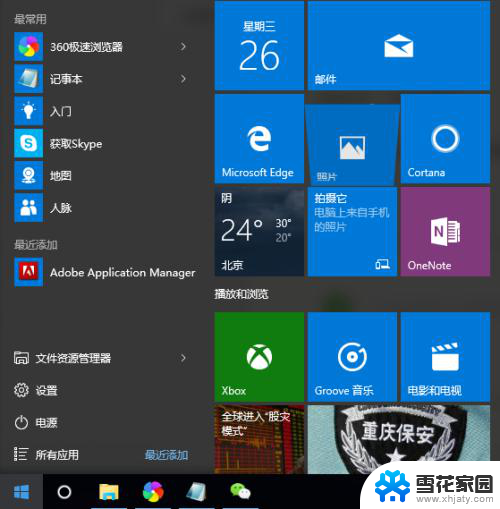 w10防火墙关闭通知怎么关闭 Win10关闭防火墙后如何停止弹出通知
w10防火墙关闭通知怎么关闭 Win10关闭防火墙后如何停止弹出通知2025-03-27
- win10 通知区域 Win10通知区域图标设置怎么调整
- win10如何关闭天气栏 win10天气通知怎么打开
- win10如何设置任务栏图标 Win10任务栏小图标设置方法
- 怎么把音量调节放在通知栏里 win10如何设置音量图标显示在任务栏
- 图标不显示在任务栏 Win10任务栏图标丢失解决方法
- 电脑工具栏图标大小怎么调整 Win10任务栏图标大小设置方法
- 电脑窗口颜色怎么恢复默认 Win10系统默认颜色设置恢复教程
- win10系统能用f12一键还原吗 戴尔按f12恢复系统操作步骤
- 怎么打开电脑文件管理器 Win10资源管理器打开方式
- win10ghost后无法启动 Ghost Win10系统无法引导黑屏怎么解决
- 联想win10还原系统怎么操作系统 联想一键恢复功能使用方法
- win10打印机usb printer 驱动程序无法使用 电脑连接打印机USB无法识别怎么办
win10系统教程推荐
- 1 电脑窗口颜色怎么恢复默认 Win10系统默认颜色设置恢复教程
- 2 win10ghost后无法启动 Ghost Win10系统无法引导黑屏怎么解决
- 3 win10打印机usb printer 驱动程序无法使用 电脑连接打印机USB无法识别怎么办
- 4 w10自带的杀毒软件如何关闭 Windows10系统如何关闭自带杀毒软件
- 5 怎样查看wifi的ip地址 Win10连接wifi后如何查看IP地址
- 6 win10系统经常出现蓝屏 win10蓝屏死机怎么办
- 7 windows 网络修复 win10网络问题排查与修复指南
- 8 电脑怎么弹出桌面 Win10快速显示桌面的快捷键是什么
- 9 win10 删除更新文件 win10更新文件删除方法
- 10 怎么修改电脑图标大小设置 Win10桌面图标大小改变方式